 2022-03-20 09:00:00
2022-03-20 09:00:00

相信大家都有这样的经历,就是我们在制作完成一个PDF文件之后,为 了使得文档更加的完整,通常情况下,我们需要给PDF文件添加一个目录,这样不仅使得PDF文档看上去规范整洁,而且还有助于他人查看文档的内容,如果大家不知道具体的操作方法的话,就只能一条条的去添加,这样的做法明显非常麻烦,那么,pdf添加目录的方法?福昕pdf阅读器的小编接下来就来为大家分享下快速添加的方法吧。

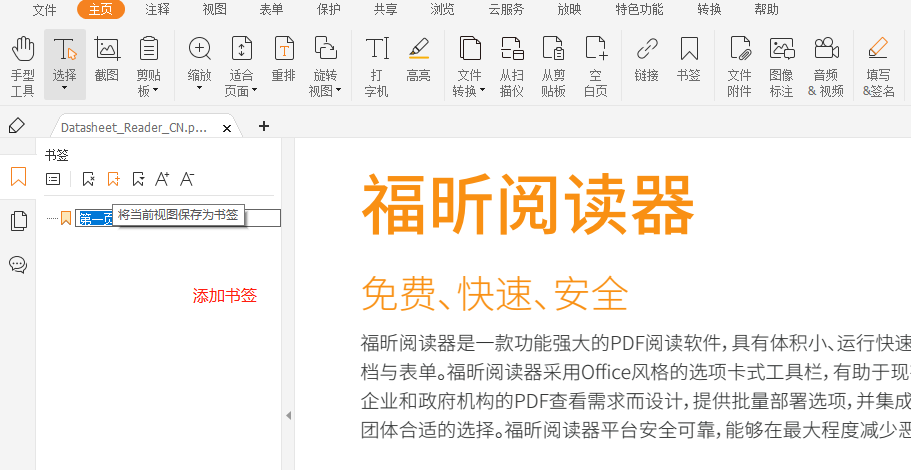
最后需要注意的是,操作完成之后一定要将文档进行保存方可生效哦。我们可以用PDF阅读器打开文档后,点击左侧工具栏中的“目录”即可查看到上一步自动生成的目录,点击对应标题可快速跳转查看。
如果你没有找到书签,也可以在工具栏视图—视图设置—导航面板中,激活目录书签!pdf添加目录书签的方法是不是很简单~

pdf添加目录的方法如上文所述,大家对于福昕pdf阅读器的小编在上文分享的内容,都认真读过了吗?可以说,pdf添加目录的方法非常的简单,大家只要用了福昕pdf阅读器这款软件,这个问题就被分分钟钟给解决了,大家再也不需要浪费很多的时间在这个问题上了。

pdf添加目录的方法
- 怎么给PDF添加目录,首先用福昕pdf阅读器打开我们需要添加目录的PDF文件后,选择工具栏的“书签”打开左侧的书签控制面板。(这里用编辑器添加书签的功能就是我们常说的目录了)
- 我们可以看到书签工具面板中有一个自动书签工具,点击这个功能键即可快速给PDF文档自动添加目录,当然前提是PDF内容必须有已经提前标好的一级、二级等标题,这个与Word的文档结构图是类似的。
- 点击自动书签工具后,系统会弹出是否从当前页面开始的提示,如文档有目录,一般是建议从正文开始,如没有特殊要求,页面停留在PDF第一页后直接点击是即可。
- 这样就会自动添加目录了,如目录前的符号为“+”则说明有二级目录,点击即可展开查看;
- 双击书签标题可以修改书签名称,通过书签工具栏中的“+”和“X”可以继续新增已经删除书签。
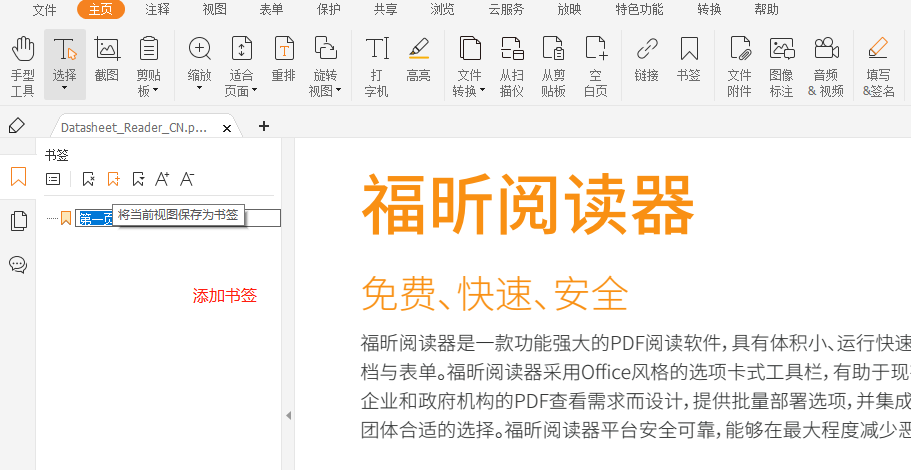
最后需要注意的是,操作完成之后一定要将文档进行保存方可生效哦。我们可以用PDF阅读器打开文档后,点击左侧工具栏中的“目录”即可查看到上一步自动生成的目录,点击对应标题可快速跳转查看。
如果你没有找到书签,也可以在工具栏视图—视图设置—导航面板中,激活目录书签!pdf添加目录书签的方法是不是很简单~

pdf添加目录的方法如上文所述,大家对于福昕pdf阅读器的小编在上文分享的内容,都认真读过了吗?可以说,pdf添加目录的方法非常的简单,大家只要用了福昕pdf阅读器这款软件,这个问题就被分分钟钟给解决了,大家再也不需要浪费很多的时间在这个问题上了。

 免费下载
免费下载

